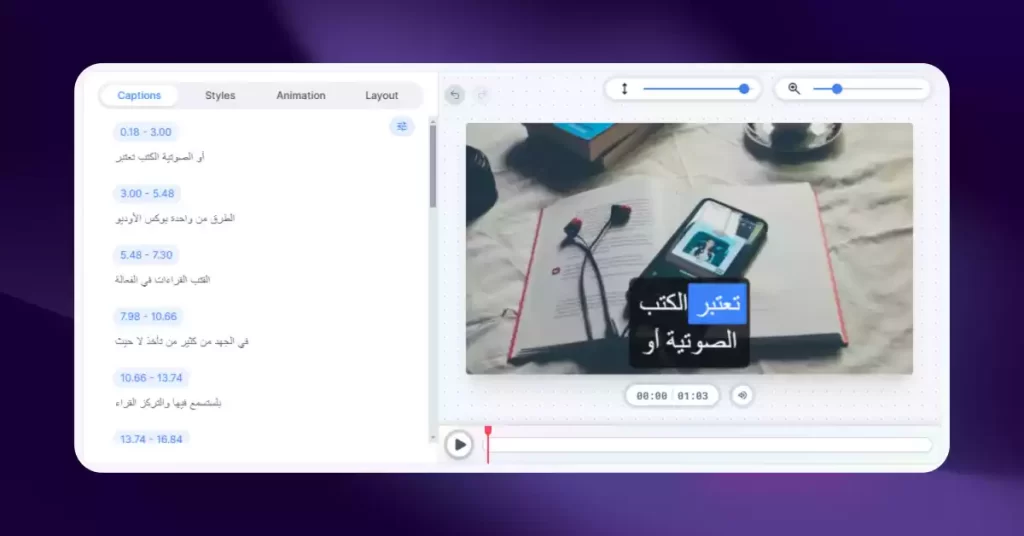كتابة الكلام على الفيديو واحدة من أساسيات صناعة الأفلام والمونتاج بصفة عامة، وهي تساعد المشاهد في استيعاب المقطع بسهولة وسرعة كبيرة.
طبعا ليس من السهل إضافة الكلام إلى الفيديو في وقت وجيز، لذلك سوف تحتاج إلى الكثير من وقت والجد لتطبيق هذا الإجراء على مقاطعك، ولكن الآن ولحسن الحظ وجود تقنية الذكاء الاصطناعي، حيث يمكنك من خلالها إضافة الكلام أو captions إلى فيديوهاتك بشكل تلقائي وبدون عناء.
هذه الميزة الرائعة يمكنك الاستفادة منها بشكل مجاني عن طريق موقع فريد يدعى Subsvideo الذي سيكون محور هذا المقال، فتابع معي هذا الشرح المبسط كالعادة لمعرفة المميزات وطريقة التشغيل.
مميزات موقع Subsvideo
يقدم موقع Subsvideo خدمة مجانية على الإنترنت حديثة على الساحة تستطيع من خلالها كتابة الكلام على الفيديو تلقائيا بالذكاء الاصطناعي، حيث يقوم الموقع بتحليل الفيديو واستخراج الكلام المنطوق منه على شكل نص، بعدها يقوم بوضع الكلام على شكل captions في المقطع دون الحاجة إلى تسجيل أو إنشاء حساب جديد.
الجميل في الموقع أنه يدعم أزيد من 35 لغة من بينها العربية والانجليزية والاسبانية والفرنسية، بالإضافة إلى أكثر من 80 نوع خط، وأزيد من قالب جاهز.
قد يعجبك: ترجمة الأفلام بالذكاء الاصطناعي تلقائيا لعدة لغات.
من جهة أخرى يوفر لك الموقع عدة ستايلات جاهزة لتخصيص الكلام المكتوب على الفيديو، بألوان وأشكال مختلفة، مع إمكانية تخصيصها أو إنشاء ستايلات خاصة بك.
يمكنك أيضا تغيير طريقة حركة النص، ونسق العرض حسب الكلام أو الوقت أو الكلمات، تستطيع أيضا تغيير مكان الكلام المكتوب على الفيديو وكذلك حجمه إلى غير ذلك من التخصيصات المتاحة، ولا ننسى أنه مبقدورك تصدير الفيديو في النهاية إلى جهازك بجودة جد عالية 4K.
كتابة الكلام على الفيديو تلقائيا بالذكاء الاصطناعي
بعد زيارة الموقع (الرابط في آخر المقال) أنقر على زر Add video ثم اختر مقطع من جهازك:
ربمى يفيدك: إضافة الترجمة للفيديوهات بالذكاء الاصطناعي مجانا.
بعد الخطوة السابقة إختر لغة الفيديو من Language وطريقة استخراج النص من Model، هناك 4 خيارات Tiny الأسرع ولكن الأقل دقة وMedium الأبطأ ولكن الأكثر دقة، بعدها إضغط على زر Transcribe Audio ثم انتظر قليلا:
الآن يمكنك البدء في تخصيص الكلام المكتوب على الفيديو، أنقر على أي كلمة في السكربت لتصحيح الأخطاء، يمكنك أيضا إضافة الكلمات وتحديدها وإضافة علامة الرجوع إلى السطر:
يمكنك أيضا تعديل حجم ومكان النص على الفيديو بحسب المؤشرات في أعلى المقطع.
قد يعجبك أيضا: ما هي الوظائف التي يهددها الذكاء الاصطناعي؟
من خيار Styles يمكنك تغيير ستايل الكلام من القوالب الجاهزة مع إمكانية تخصيصها أو إنشاء ستايل خاص بك من البداية:
يمكنك الاستمرار في التخصيصات من خيار Animation لإضافة الحركة على نص وكذلك من Layout لضبط تنسيق النص:
أخيرا وبعد الانتهاء من كافة التخصيصات يمكنك في النهاية تصدير الفيديو إلى جهازك بالنقر على زر Export، إذا أردت تحميل السكربت، في هذه الحالة أنقر على زر More options.